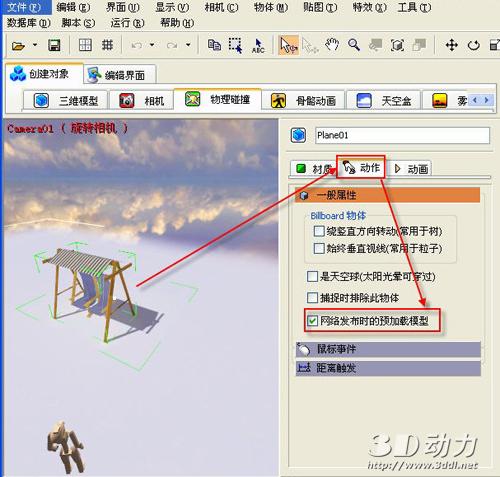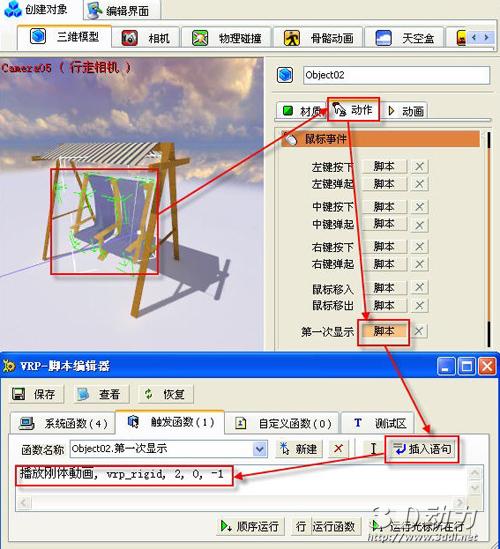vrpie场景的碰撞加载与刚体动画的开启技巧
本教程案例文件下载:
用户在开启一个嵌入IE的VRP场景时,常会因为网速慢及场景大原因而产生一定的等待时间。很多时候,用户又喜欢在没有加载完这个vrpie场景就开始在场景中漫游,这就需要我们将基准碰撞物体做为第一时间下载的物体。除此之外,如果按常规的方式在初始化函数里添加启动刚体动画的脚本,在IE窗口中启动刚体动画是无效的。这主要是因为在运行开启刚体动画脚本的时候,刚体动画模型还未下载完毕;而当其下载完毕后,运行刚体动画的脚本又执行完毕,这样就导致刚体动画被加载后,不播放刚体动画现象。
下面将针对以上问题进行讲解。具体操作步骤如下:
(1)创建案例场景首先,用户先在3dsmax里创建一个带有刚体动画的场景,并将属有刚体动属性的模型添加到一个名为“vrp_rigid”的ABC组中。然后先将动画模型隐藏,烘焙场景;再将动画模型显示并进行静帧烘焙。这里,我们可以设置烘焙的尺寸为:64,将地面的烘焙尺寸设置为:512。如下图所示:
(2)开启动画模型的动态阴影按F7,在VRP脚本编辑器中创建一个【初始化函数】,同时,在其中添加一个【开启模型阴影】的脚本。如下图所示:
(3)设置场景碰撞选择地面和摇椅架子,然后在【物体碰撞】面板下,单击【开启模式】下的【开启】按钮,以将选择的模型碰撞属性打开。如下图所示:
(4)设置碰撞模型为“网络发布时的预加载模型”选择开启了碰撞属性的模型,然后在其【属性】|【动作】|【一般属性】面板下,勾选“网络发布时的预加载模型”选项。这样,这些具有碰撞属性的模型会在开启VRPIE网页时,第一时间加载这些模型。如下图所示:
(技巧:通常,我们会将地面(或隐形地面)、建筑墙体(隐形墙体)做为“网络发布时的预加载模型”。)
(5)设置刚体动画模型的“第一次显示”时触发的事件脚本只选择刚体动画模型,然后在【属性】|【动作】|【鼠标事件】|【第一次显示】面板下,单击【脚本】按钮,在弹出的【VRP-脚本编辑器】对话框中,添加一个“播放刚体动画”的脚本。这样,刚体动画就会在初加载后,在第一次显示时就启动刚体动画播放。如下图所示:
(注:如果场景中的刚体动画数量大,那在IE窗口中的等待时间也会相应会长一些。)
(6)将场景发布成IE文件在设置完以上选项后,用户还可以对场景进行其他特效编辑。然后再单击工具栏中的按钮,将场景发布成IE文件。如下图所示:
(7)在IE窗口中浏览发布的vrpie场景将发布的IE文件全部上传到一个FTP中,然后将其中上传的.htm文件下载地址拷贝到IE地址栏中回车,进行vrpie场景的浏览。如下图所示: